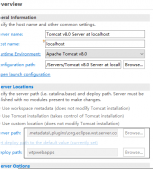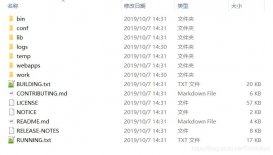在上篇文章中給大家介紹了在windows下安裝tomcat服務器,這篇博客將介紹在myeclipse上部署tomcat服務器
第一步:啟動myeclipse

第二步:選項window->preferences->myeclipse->severs->tomcat->tomcat7.x完成前面的所有操作后會進入下圖所示的界面

第三步:將tomcat 7.x server選項改成enable

第四步:tomcat base directory中的路徑設置成tomcat服務器的安裝路徑,設置完成后其他的兩個路徑tomcat base directory的路徑和tomcat temp directory的路徑會自動設置好

第六步:選擇tomcat 7.x下的jdk節點,并且將jdk設置成1.6

第七步:選擇tomcat 7.x節點下的launch節點,并且default tomcat 7.x launch mode設置成run mode
此時已經成功的在myeclipse上搭建好了tomcat服務器

第八步:單擊ok按鈕

此時成功的在myeclipse上配置好了tomcat服務器
通過使用myeclipse啟動tomcat服務器
1、:回到myeclipse界面,選中圖片中圈出來的小圖標,并且單擊圖標旁邊的向下的小箭頭

2、:選擇tomcat 7.x->start

打開瀏覽器,并且在瀏覽器中輸入http://localhost:8080/,當彈出下圖中的界面表示成功的啟動了tomcat服務器